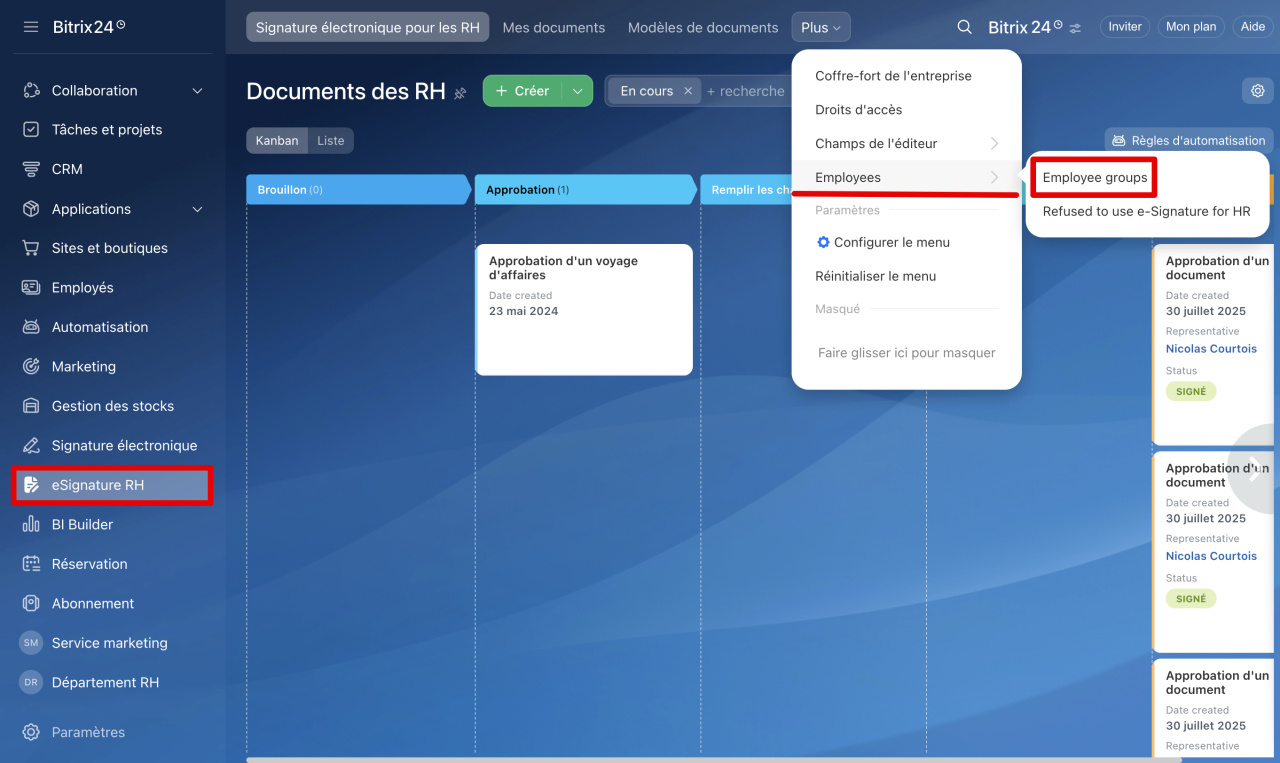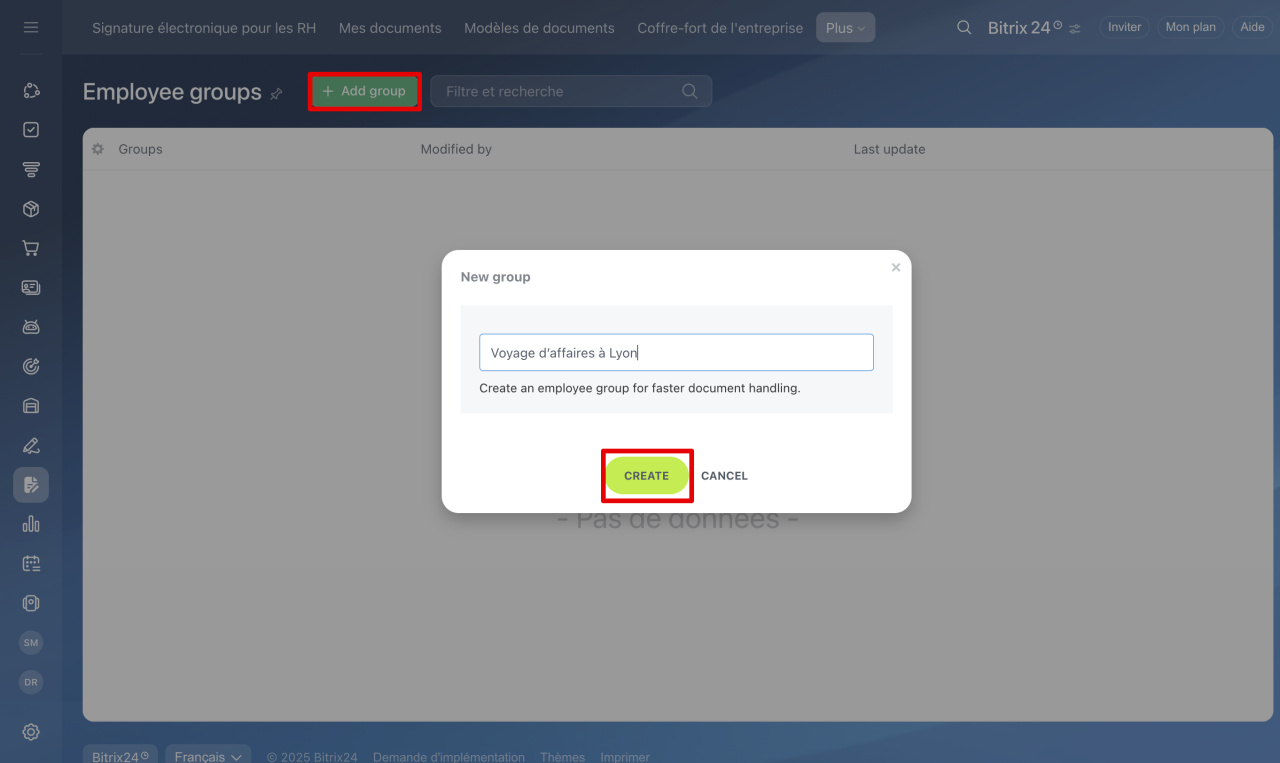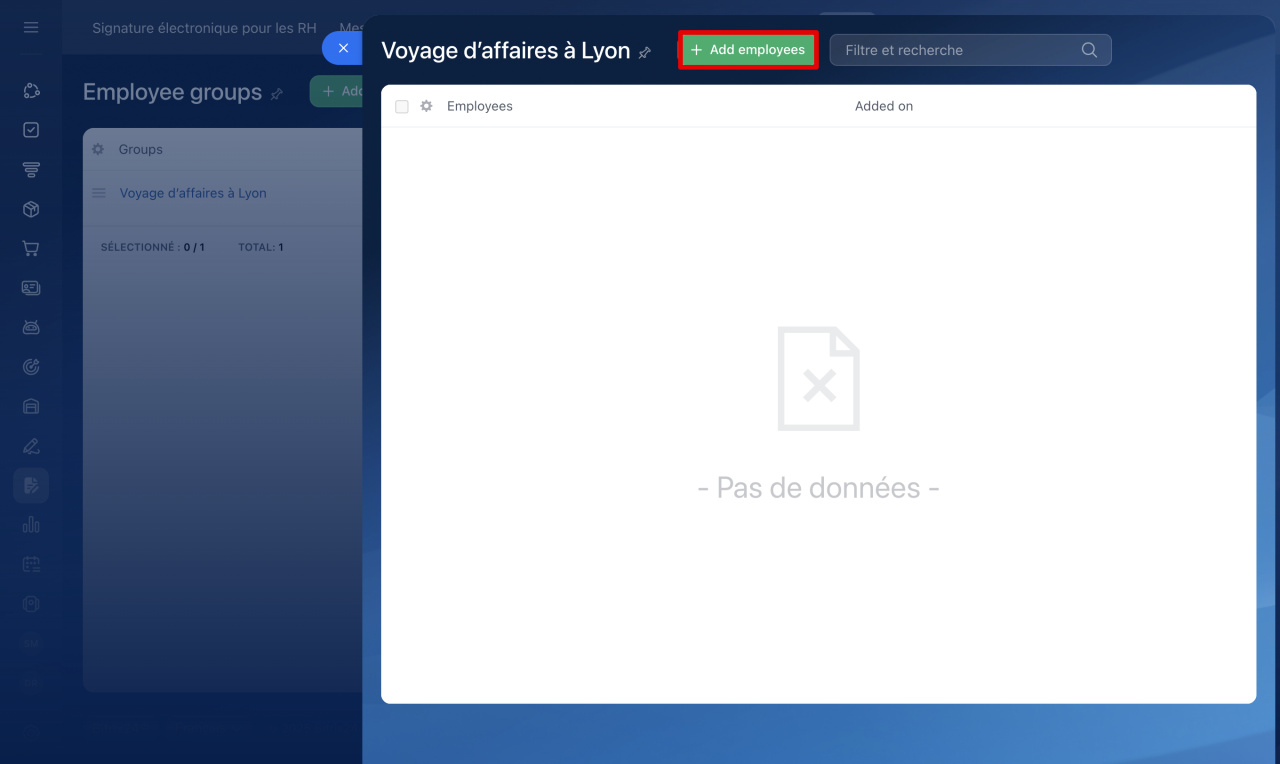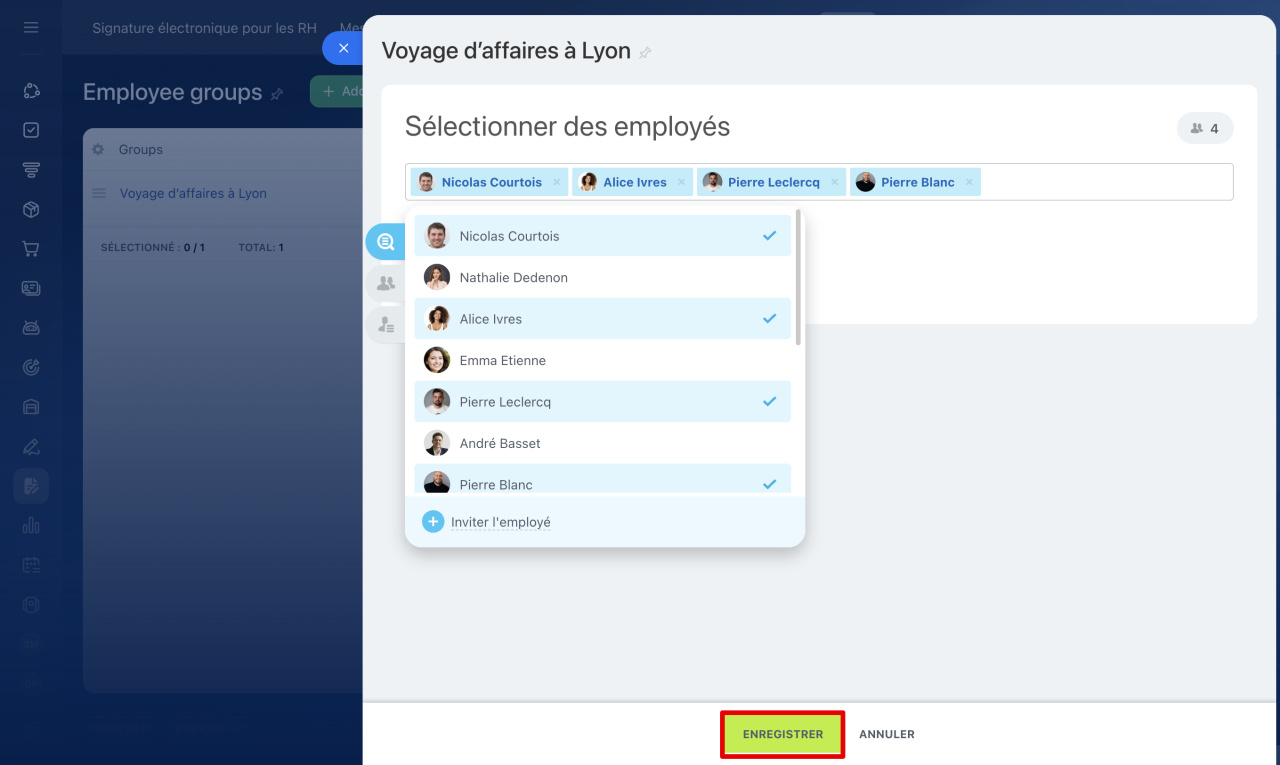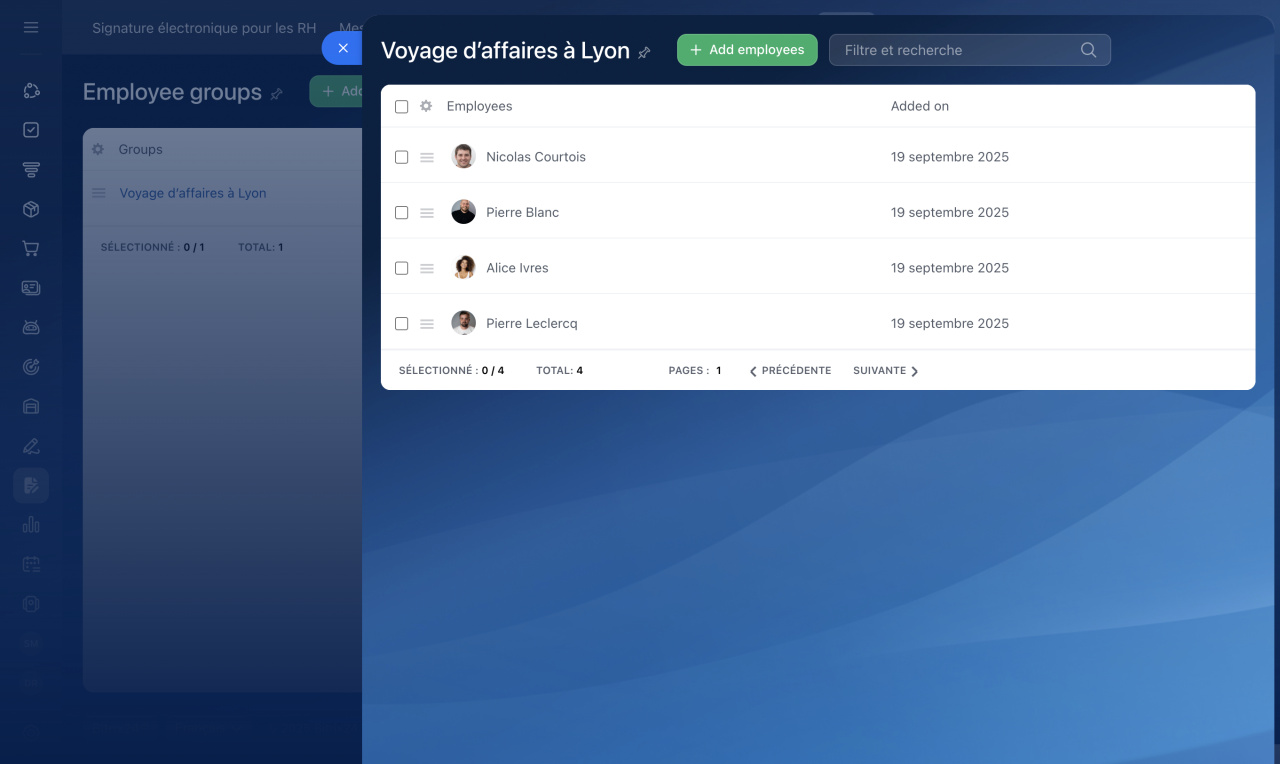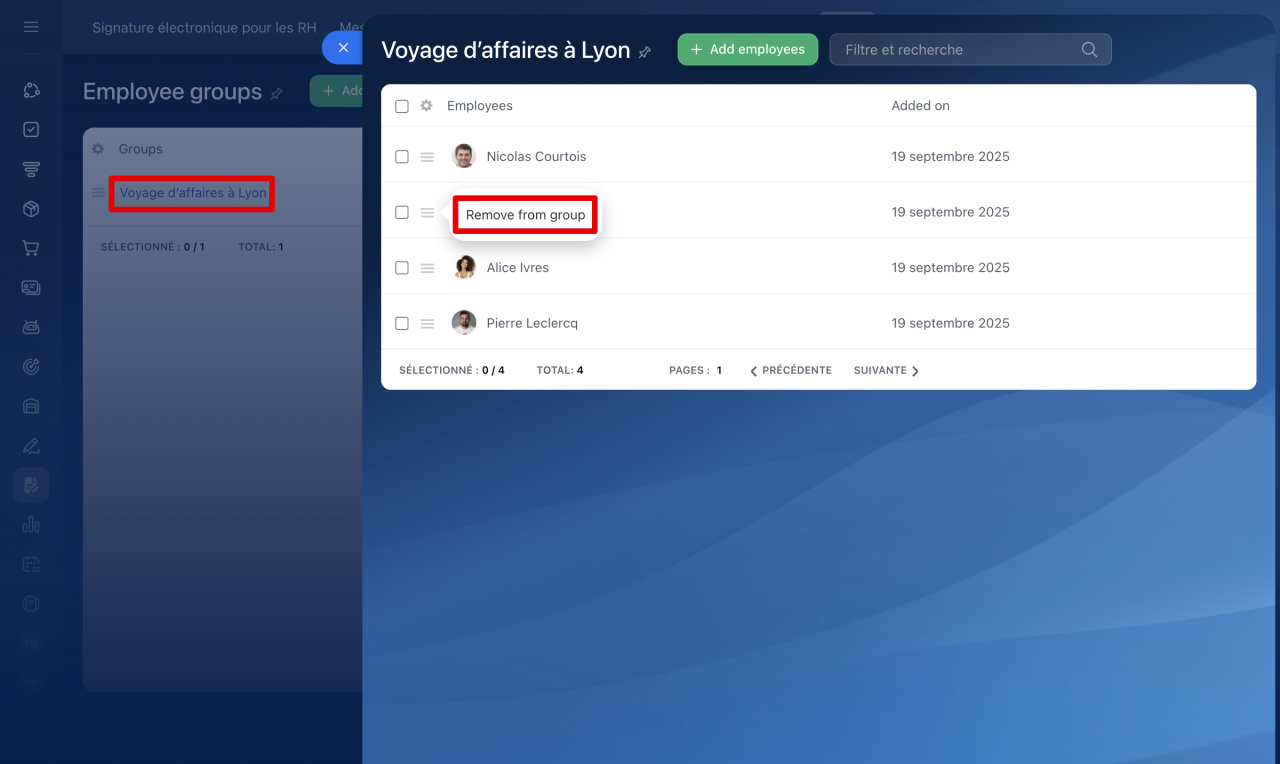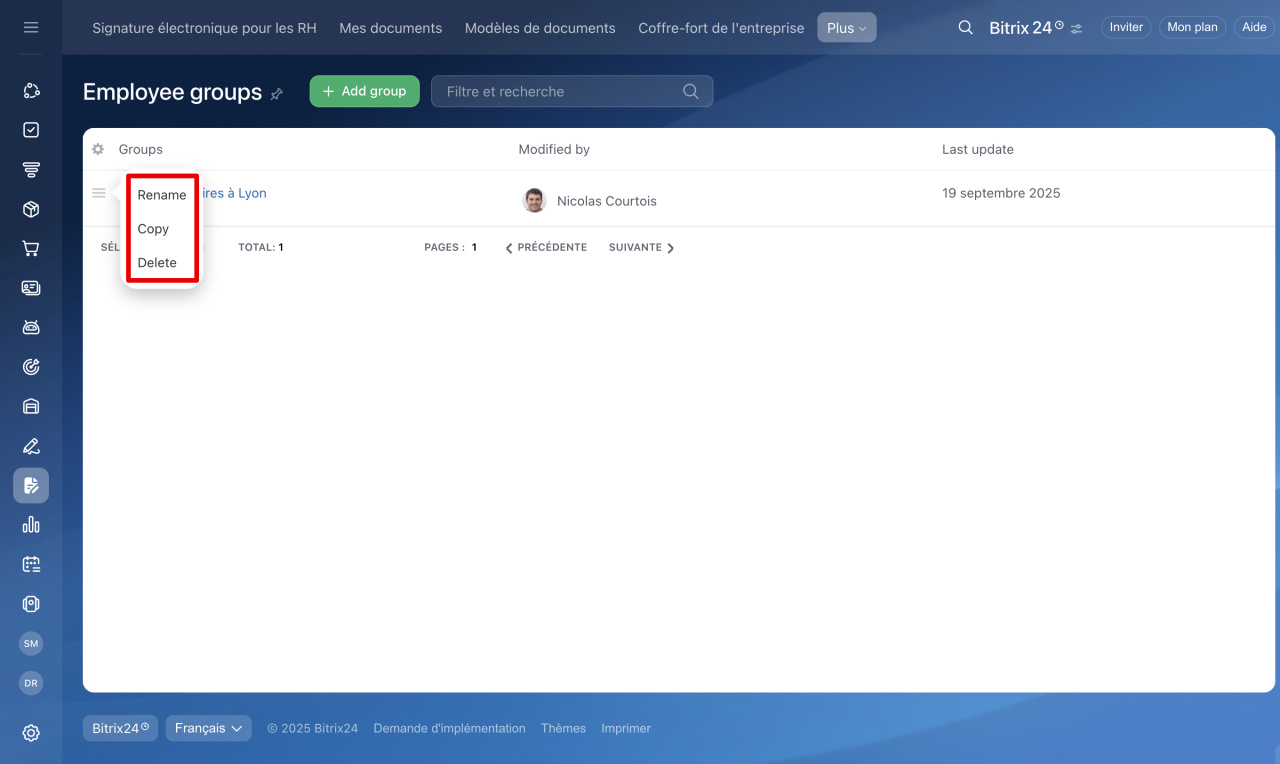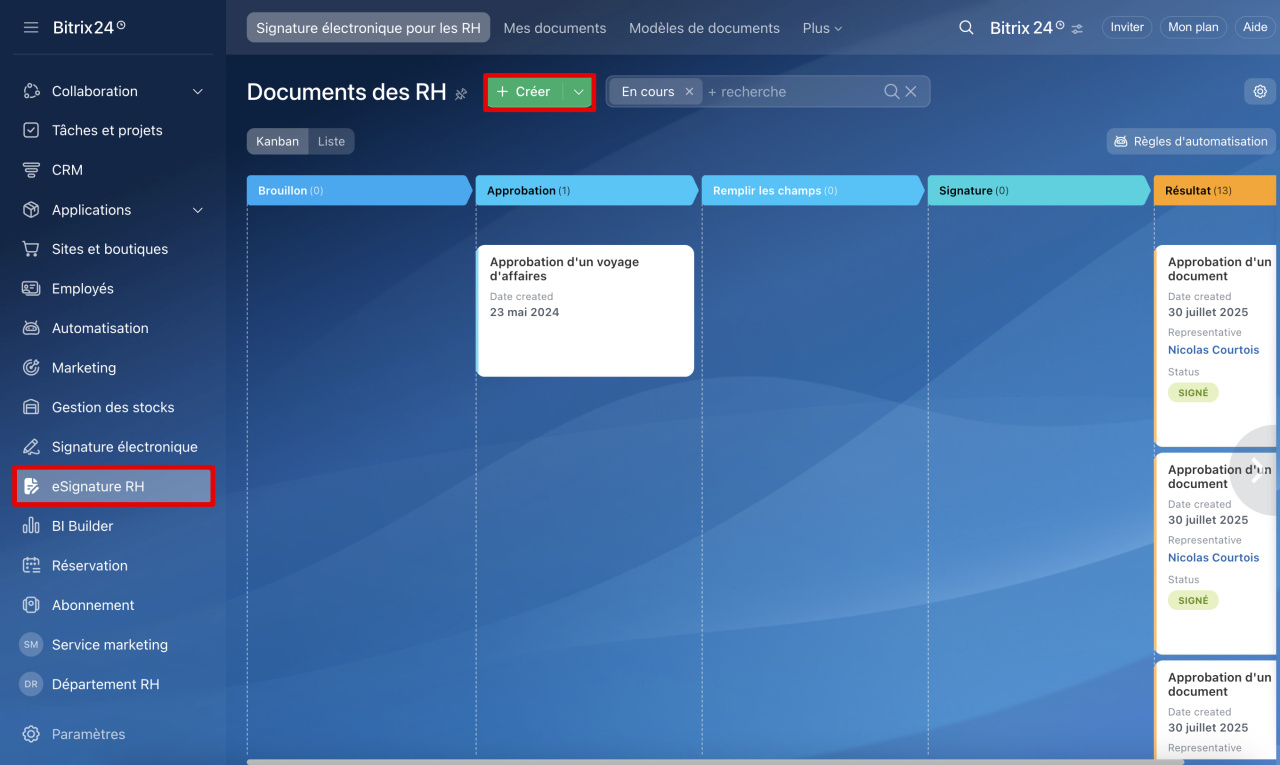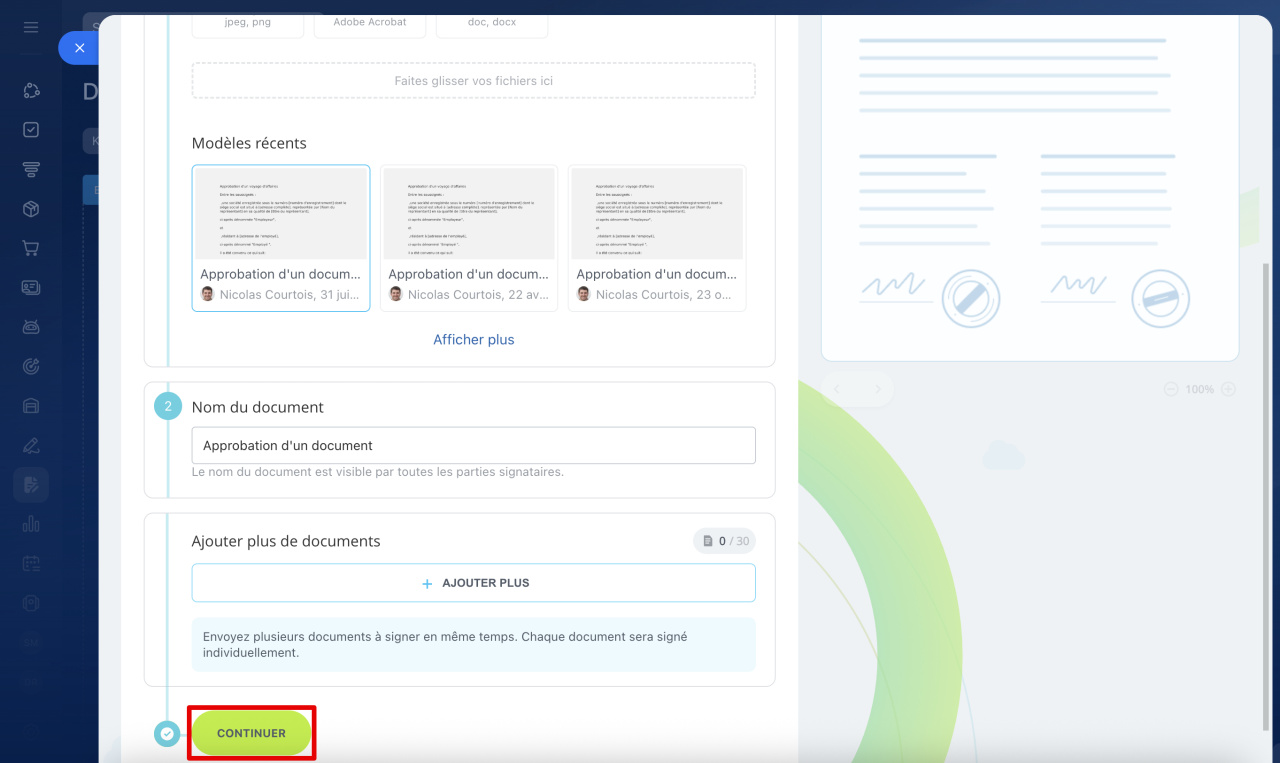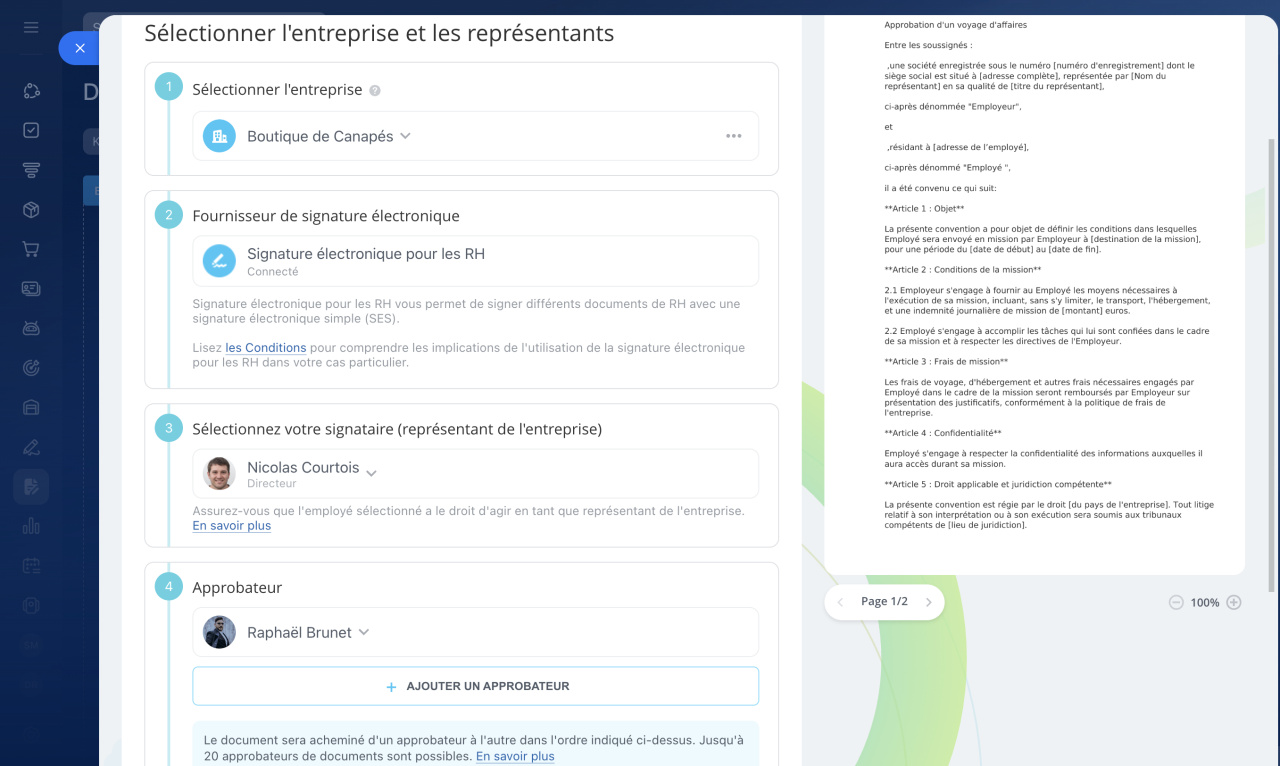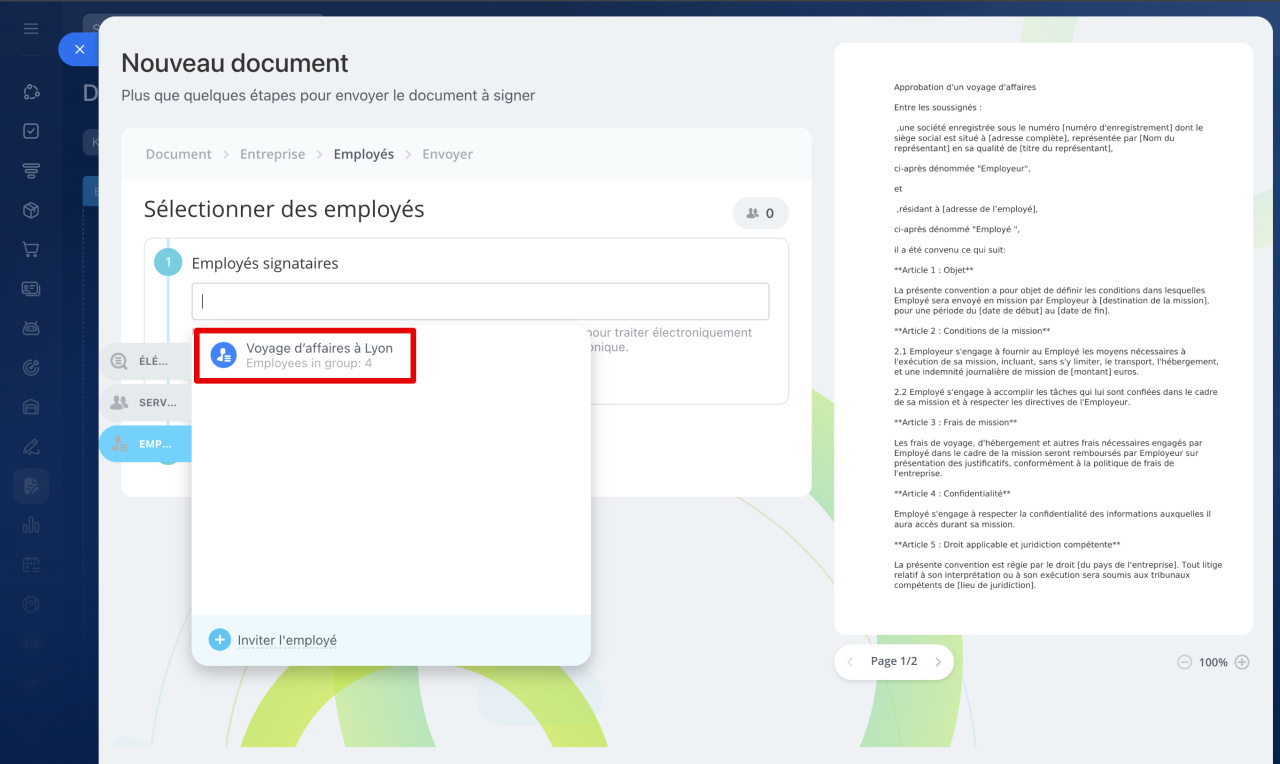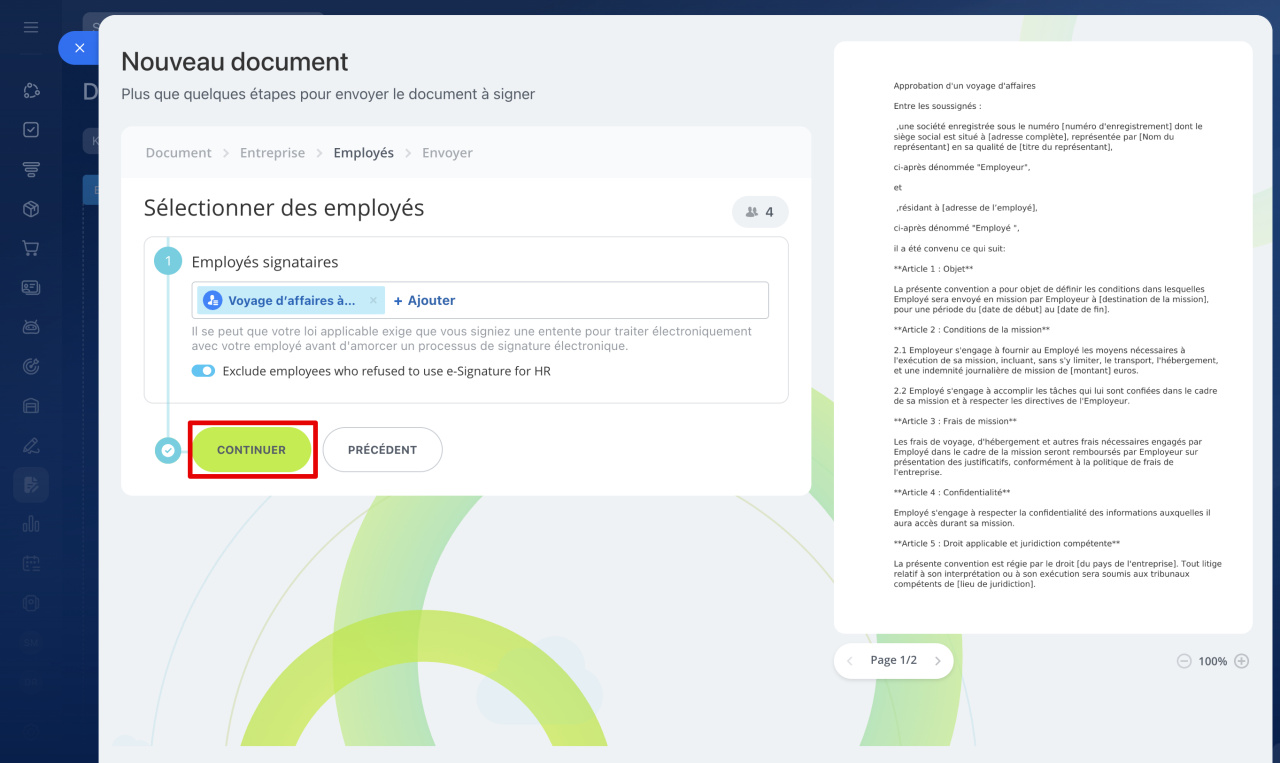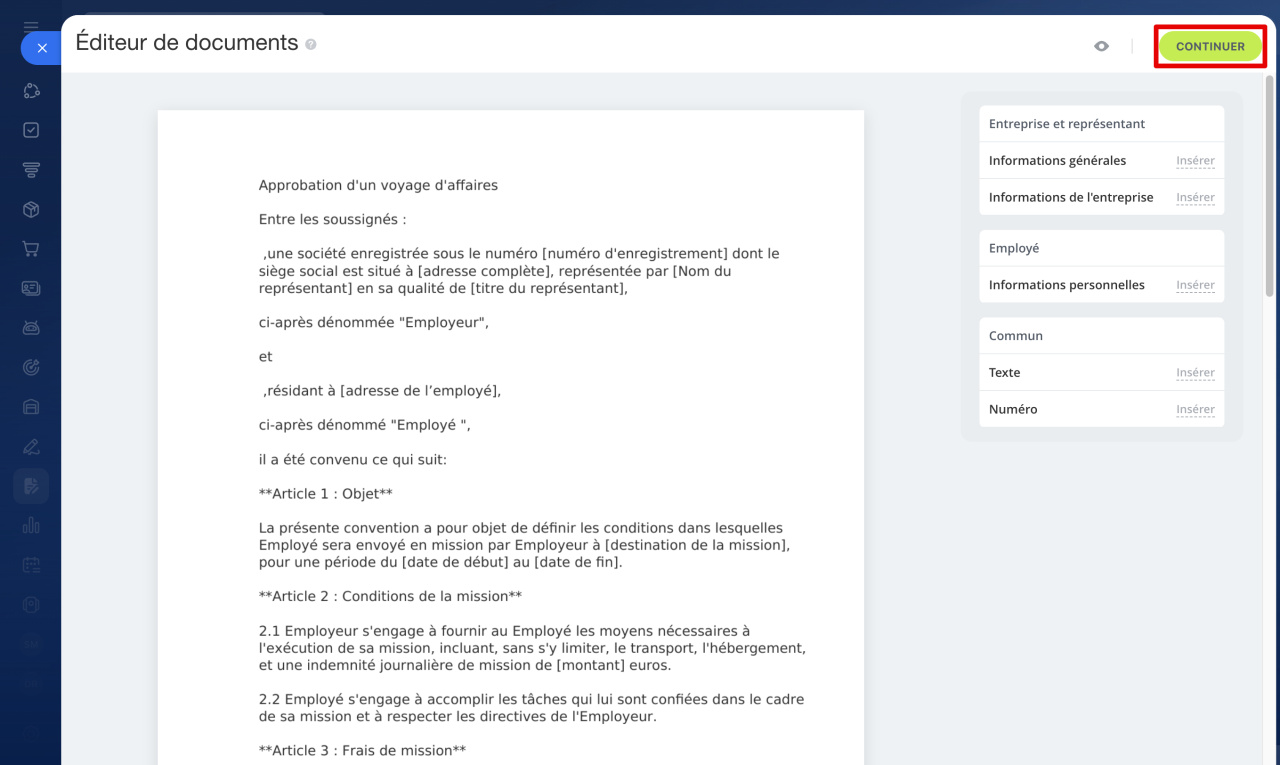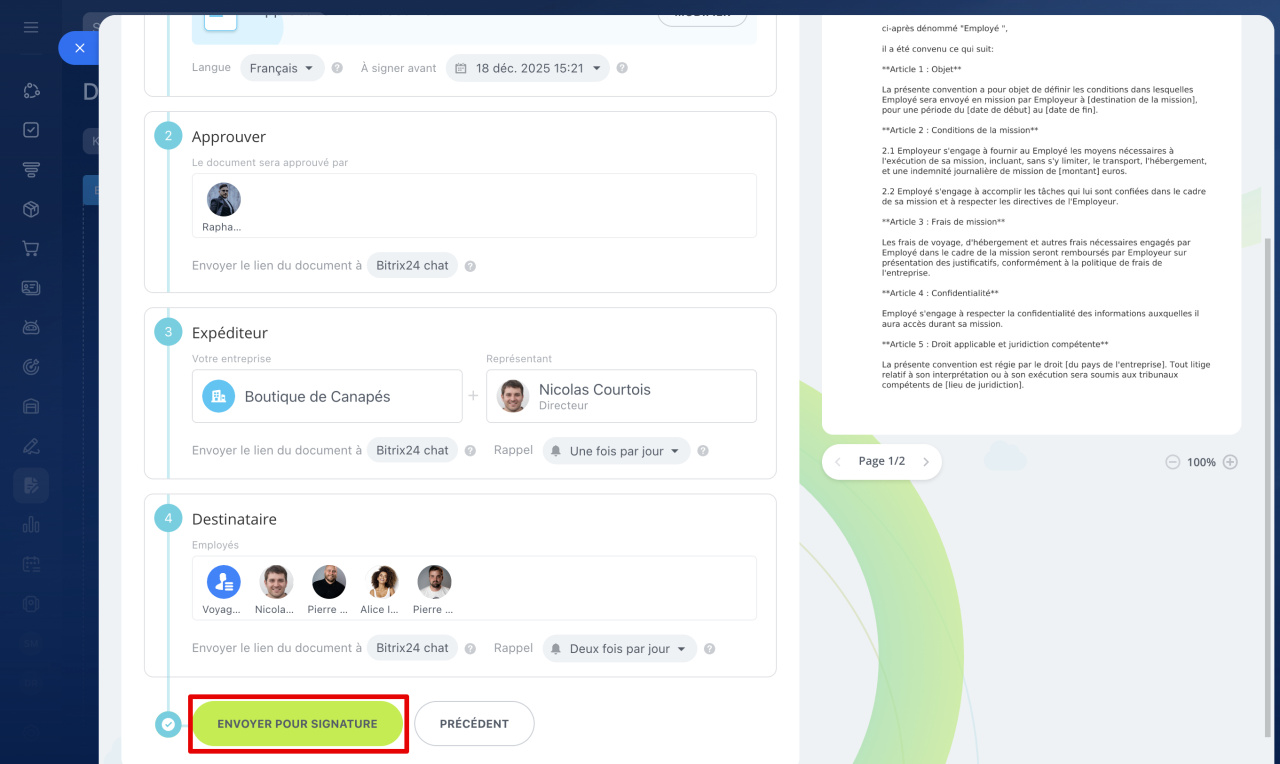Dans Bitrix24 Signature électronique pour les RH vous pouvez regrouper les employés dans des groupes par départements, projets ou tout autre critère. Cela permet de gagner un temps considérable lorsqu'un même document doit être envoyé pour signature à plusieurs personnes simultanément. Voici quelques exemples d'utilisation :
- Des employés de différents départements participent à une conférence - les RH préparent un ordre de mission et l'envoient directement à l'ensemble du groupe.
- Une équipe interfonctionnelle existe dans l'entreprise - il est nécessaire d'informer ses membres d'une directive concernant le travail un jour férié.
- Dans un groupe d'entreprises avec plusieurs entités juridiques - un acte normatif local est envoyé uniquement aux employés de l'organisation concernée.
Création d'un groupe
1. Accédez à la section eSignature RH.
2. Sélectionnez Plus - Employés - Groupes d’employés.
3. Cliquez sur le bouton Ajouter un groupe.
4. Indiquez le nom du groupe et cliquez sur Créer.
5. Ouvrez le groupe que vous venez de créer et cliquez sur Ajouter des employés.
6. Sélectionnez les employés individuels ou des départements entiers, puis cliquez sur Enregistrer.
Modifier ou supprimer un groupe
Pour modifier la composition d'un groupe (ajouter ou retirer des membres), ouvrez le groupe et utilisez le bouton Ajouter des employés ou le menu contextuel à côté de chaque membre.
Pour renommer le groupe, le dupliquer (pour créer un nouveau groupe avec une composition similaire) ou le supprimer (s'il n'est plus utilisé) :
Cliquez sur Menu (≡) à côté du nom du groupe et sélectionnez l'action souhaitée.
Envoyer un document à signer à un groupe
Pour préparer et envoyer un document à signer à un groupe d'employés :
1. Accédez à la section eSignature RH - Signature électronique pour les RH.
2. Cliquez sur le bouton Créer.
3. Sélectionnez un document récemment téléchargé ou ajoutez-en un nouveau depuis votre ordinateur.
4. Cliquez sur Continuer.
5. Remplissez les informations sur l'entreprise, le fournisseur et le représentant légal.
6. Sélectionnez les employés qui signeront le document - cliquez sur
Groupe d'employés et sélectionnez celui souhaité.
7. Cliquez sur Continuer.
8. Modifiez le document si nécessaire à l'aide des outils d'édition (blocs de texte, champs à remplir, signature) situés sur le côté droit.
9. Cliquez sur Continuer.
10. Vérifiez toutes les informations sur la page de résumé et cliquez sur Envoyer pour signature.
Résumé
- Dans Bitrix24 Signature électronique pour les RH vous pouvez regrouper les employés dans des groupes par départements, projets ou tout autre critère.
- Pour créer un groupe, allez dans eSignature RH - Employés - Groupes d'employés et cliquez sur Créer un groupe.
- Vous pouvez ajouter des employés individuels ou des départements entiers à un groupe.
- Un groupe existant peut être renommé, dupliqué, supprimé ou sa composition peut être modifiée à tout moment.